Use o comando transparente Conjunto de ferramentas de perfil para especificar valores de estaca, elevação, declividade ou comprimento ao criar e editar perfis.
Ao executar um comando, você pode selecionar o comando Conjunto de ferramentas de perfil na guia Transparente da faixa de opções para exibir a guia contextual Conjunto de ferramentas de perfil na faixa de opções.
Ao criar e editar perfis, você pode usar as opções da guia Conjunto de ferramentas de perfil para especificar valores de perfil. Por exemplo, ao criar uma tangente vertical, você pode especificar a estaca inicial e a elevação e, em seguida, o comprimento e a declividade.
O Conjunto de ferramentas de perfil combina a funcionalidade dos seguintes comandos transparentes:
- Elevação da estaca do perfil
- Estaca do nivelamento do perfil
- Comprimento do nivelamento do perfil
- Elevação do nivelamento do perfil
- Estaca do perfil a partir da planta
A ilustração a seguir mostra a guia contextual Conjunto de ferramentas de perfil durante a criação de um perfil de layout. Quando você clica no botão Conjunto de ferramentas de perfil na faixa de opções Transparente, a guia Conjunto de ferramentas de perfil é exibida, e as viewports de desenho são configuradas para exibir uma vista da planta e um gráfico do perfil longitudinal.
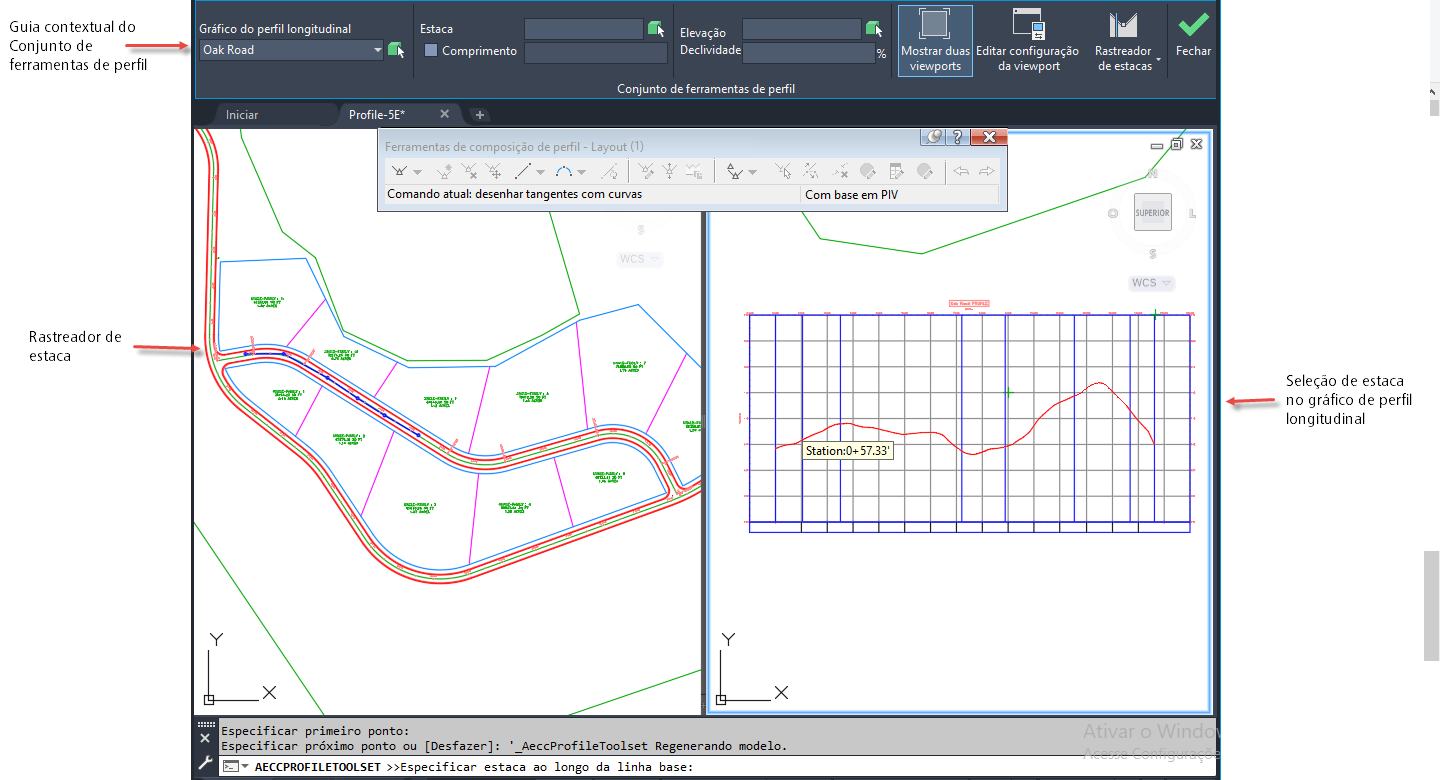
Primeiramente, o sistema solicita que você especifique uma estaca. Para selecionar a estaca, clique na vista da planta ou no gráfico do perfil longitudinal. Também é possível inserir ou alterar o valor da estaca no campo Estaca da faixa de opções.
Após especificar a estaca, você deverá fornecer a elevação. Para isso, mova o cursor e clique.
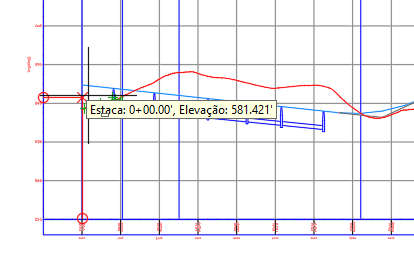
Depois de especificar o primeiro ponto usando uma estaca e uma elevação, você pode utilizar as outras opções da guia Conjunto de ferramentas de perfil, como Comprimento e Nivelamento, para continuar desenhando entidades de perfil.

Guia contextual da faixa de opções Conjunto de ferramentas de perfil
Quando você clica no botão Conjunto de ferramentas de perfil na faixa de opções Transparente, a guia Conjunto de ferramentas de perfil é exibida.
- Gráfico do perfil longitudinal: Especifica o gráfico do perfil longitudinal no qual você deseja executar o comando transparente. Para selecionar um gráfico do perfil longitudinal no desenho, use a lista suspensa ou clique em
 .
.
- Estaca: Especifica a estaca a ser usada ou exibe a estaca selecionada no desenho. Você pode editar a estaca e pressionar Tab ou Enter para alterá-la. Você também pode clicar em
 para selecionar uma estaca na vista da planta ou no gráfico do perfil longitudinal.
Nota: Quando especifica uma estaca, você também pode especificar uma elevação ou uma declividade no painel Elevação.
para selecionar uma estaca na vista da planta ou no gráfico do perfil longitudinal.
Nota: Quando especifica uma estaca, você também pode especificar uma elevação ou uma declividade no painel Elevação. - Caixa de seleção Comprimento: Quando essa caixa é marcada, o campo Comprimento é ativado.
Nota: Ao marcar a caixa de seleção Comprimento, você pode especificar um comprimento no campo Comprimento e um nivelamento no campo Nivelamento. Os campos Estaca e Elevação ficam indisponíveis.
- Comprimento: Especifica o comprimento a ser usado. Use juntamente com uma declividade definido para criar um PIV em um comprimento e uma declividade específicos.
- Elevação: Especifica a elevação a ser usada ou exibe a elevação selecionada no desenho. Você pode editar a elevação e pressionar Tab ou Enter para alterá-la. Você também pode clicar em
 para selecionar uma elevação no gráfico do perfil longitudinal.
para selecionar uma elevação no gráfico do perfil longitudinal.
- Nivelamento: Especifica a declividade a ser usada. Use juntamente com um comprimento especificado.
- Mostrar duas viewports: Muda a configuração da viewport de duas viewports de volta para uma única viewport. Quando você abre pela primeira vez a guia da faixa de opções Conjunto de ferramentas de perfil, as viewports de desenho são configuradas para exibir uma vista da planta e um gráfico do perfil longitudinal. Clique no botão Mostrar duas viewports para restaurar as viewports para seu estado anterior e novamente para duas viewports.
- Editar configuração da viewport: Abre a caixa de diálogo Configuração da viewport, que pode ser usada para configurar viewports.
- Rastreador de estacas: Fornece opções para controlar a exibição das linhas do rastreador de estacas nas viewports. Para obter mais informações, consulte Rastreamento de estacas em alinhamentos, perfis e seções.